Als u ooit de fout heeft gekregen dns_probe_finished_nxdomain, dan is het belangrijk dat u de redenen kent waarom het zich heeft voorgedaan. Daarnaast kennen we ook de verschillende alternatieven die we tot onze beschikking hebben als het gaat om het oplossen ervan.

Artikelinhoud
Wat betekent de dns_probe_finished_nxdomain-fout?
Als je het je afvraagt hoe dns_probe_finished_nxdomain-fout op te lossen, in de eerste plaats is het belangrijk dat je begrijpt waar het aan ligt.
Deze fout treedt meestal voornamelijk op via de Google Chrome-browser, maar we kunnen hem ook vinden in andere omstandigheden waarin we een andere gebruiken, in welk geval we deze tutorial ook stap voor stap zullen volgen.
In feite vertelt het ons dat de webpagina die we willen openen niet beschikbaar is, en de reden is dat er een probleem is met het DNS-netwerk, ofwel omdat het verkeerd is geconfigureerd of omdat er configuratiefouten zijn met betrekking tot onze internetverbinding. .
Natuurlijk is het erg belangrijk om te begrijpen dat het verbindingsprobleem soms te wijten is aan het feit dat de firewall van ons apparaat of computerapparatuur de webpagina's blokkeert, in welk geval het gebruikelijk is dat deze fout verschijnt en tegelijkertijd er wordt een bericht gestart, zoals het volgende:
De server 0.docs.google.com kan niet worden gevonden omdat de DNS-lookup is mislukt. DNS is de netwerkdienst die de naam van een webpagina omzet in een internetadres. Deze fout wordt vaak veroorzaakt door het ontbreken van een internetverbinding of een verkeerde netwerkconfiguratie. Het kan ook worden veroorzaakt door een DNS-server die niet reageert of omdat de firewall verhindert dat Google Chrome toegang krijgt tot het netwerk.
In ieder geval gaan we hieronder de verschillende oplossingen kennen die we tot onze beschikking hebben, afhankelijk van het besturingssysteem dat we gebruiken.
Hoe dns_probe_finished_nxdomain-fout op te lossen
We kennen de betekenis van deze fout al, dus het is tijd om de oplossing te kennen.
Hiervoor hebben we vier mogelijke oplossingen die afhankelijk zijn van het feit of we het Windows-, OS X-, Linux- of Android-besturingssysteem hebben geïnstalleerd.
Fix dns_probe_finished_nxdomain op Windows
We beginnen met het zoeken naar de oplossing voor het dns_probe_finished_nxdomain probleem in Windows, waarvoor we de onderstaande stappen gaan uitvoeren:
- Wis de browsercache.
- Start de browser opnieuw.
Als dit het probleem niet heeft opgelost, gaan we verder met het volgende proces waarmee we dat wel doen herstart de DNS-clientservice:
- Druk op de toetscombinatie Windows + R.
- Schrijft 'smc'.
- Wij zoeken de dienst “DNS-client'.
- Klik met de rechtermuisknop op deze service en klik op “Reboot'.
Het is belangrijk om er rekening mee te houden dat deze herstartoptie alleen actief zal zijn in het geval er een storing in de DNS is, dus als je er niet op hebt kunnen klikken of het probleem blijft bestaan, moet je verder gaan met het volgende stappen, en deze keer gaan we dat doen DNS-server wijzigen:
- We komen in het Configuratiescherm.
- We hebben toegang tot het gedeelte Netwerken en internet.
- Nu klikken we op “Netwerkcentrum'.
- Klik op "Verander adapterinstellingen' die we aan de linkerkant kunnen vinden.
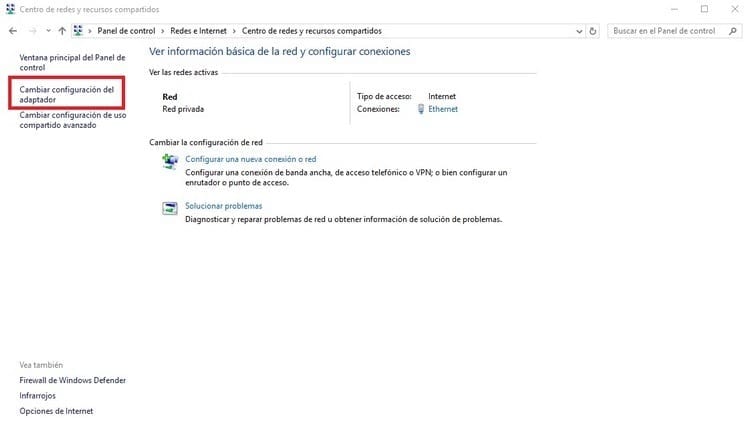
- We zoeken naar onze adapter en klikken er met de rechtermuisknop op en klikken vervolgens op “EIGENDOMMEN'.
- Dit opent een venster zoals het volgende:
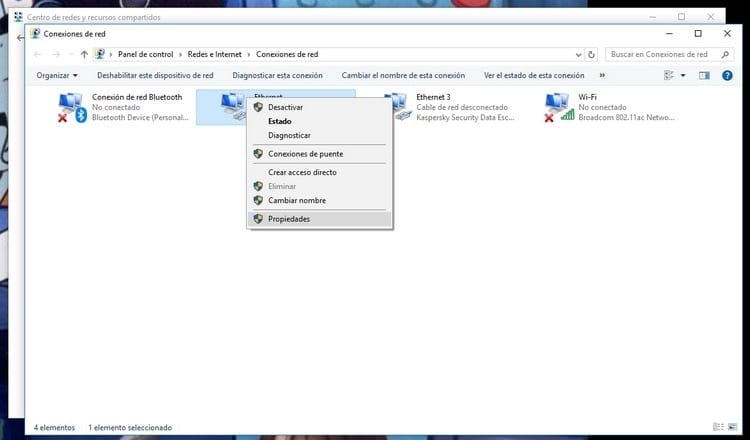
- We gaan naar de lijn “Internetprotocol versie 4 (TCP/IPv4)“En we klikken erop.
- Klik op de knop "EIGENDOMMEN” en we blijven op het tabblad “Algemeen'.
- Wij activeren de box “Gebruik de volgende DNS-serveradressen:' en in de vakken zullen we 8.8.8.8 in de bovenste en 8.8.4.4 in de onderste moeten schrijven, zoals je in deze afbeelding kunt zien.
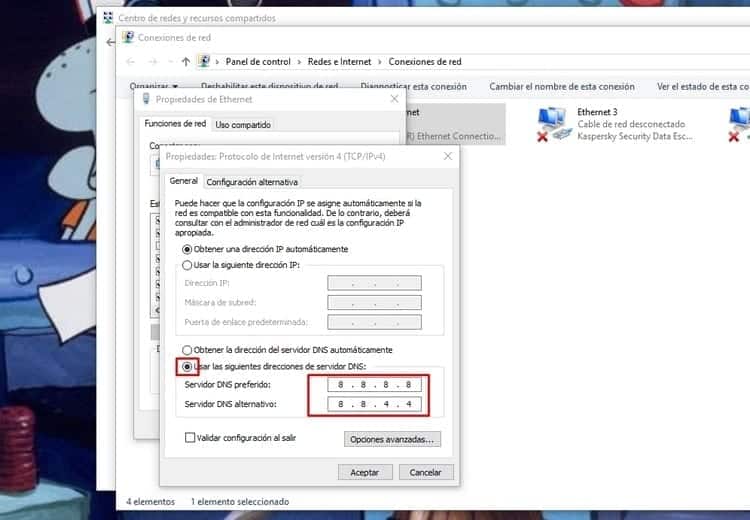
Nu zou de fout opgelost moeten zijn, hoewel deze in sommige zeer specifieke gevallen zou kunnen blijven bestaan.
Als dit de situatie is waarin we ons bevinden, zullen we alle stappen in dit laatste gedeelte herhalen, hoewel we in plaats van de adressen te schrijven die we in het laatste punt hebben aangegeven, 208.67.222.222 in het bovenstaande en 208.67.220.220. XNUMX in het vak hieronder.
Fix dns_probe_finished_nxdomain op Mac
Als het probleem zich voordoet op een Macintosh, moeten we de onderstaande stappen volgen:
- Wis de browsercache.
- Start de browser opnieuw.
In veel gevallen lost dit het probleem op, maar als dat niet het geval is, moet u doorgaan met de onderstaande stappen:
- We moeten toegang krijgen tot Systeemvoorkeuren.
- Nu komen we in Netwerk.
- Wij klikken op de knop “vergevorderd' dat onderaan verschijnt.
- We gaan naar het tabblad “DNS'.
- We gaan nieuwe DNS-servers toevoegen, dus in de kolom genaamd “DNS-servers”, zullen we zien dat er onderaan een knop staat met het bordje “+'.
- We klikken erop en voegen de regel 8.8.8.8 en 8.8.4.4 toe.
- Klik op "Accepteren' en alles zou nu naar behoren moeten werken.
Als u problemen blijft ondervinden, zullen we dit hele laatste proces opnieuw uitvoeren, maar deze keer zullen we nog twee DNS-regels toevoegen, namelijk 208.67.222.222 en 208.67.220.220.
Fix dns_probe_finished_nxdomain op Linux
Dit probleem kan ook optreden bij Linux, in welk geval de stappen als volgt zijn:
- Wis de browsercache.
- Start de browser opnieuw.
Nu zou u het probleem niet meer moeten ondervinden, maar als u de foutmelding nog steeds ziet, volgt u deze stappen:
- We klikken op het tandwiel in de rechterbovenhoek van het scherm.
- We selecteren de optie “Verbindingen bewerken….”.
- We klikken op de huidige verbinding en klikken vervolgens op de knop "Bewerken".
- We gaan naar het gedeelte DNS-servers en daarin schrijven we het adres 8.8.8.8.
Als dit het probleem niet heeft opgelost, moeten we doorgaan met het wijzigen van het adres in 8.8.4.4, 208.67.222.222 of 208.67.220.220.
Fix dns_probe_finished_nxdomain op Android
Als dit u ten slotte is overkomen op Android, moet u dit proces uitvoeren:
- Wis de browsercache.
- Start de browser opnieuw.
In de meeste gevallen is dit voldoende om de dns_probe_finished_nxdomain-fout op te lossen, maar als u deze blijft krijgen, moet u het volgende doen:
- Ga naar Instellingen.
- Ga naar het WiFi-gedeelte.
- Selecteer uw netwerk en houd deze ingedrukt totdat het menu verschijnt waarin u op “Netwerk wijzigen” moet klikken.
- Ga naar het gedeelte met geavanceerde opties door op "Geavanceerde opties" te klikken.
- Nu gaan we naar het gedeelte “IP-instellingen” en selecteren de optie “Statisch IP”.
- In de DNS-secties schrijven we in DNS 1, 8.8.8.8, en in DNS 2, 8.8.4.4.
- We starten het netwerk opnieuw op (ontkoppelen en verbinden of zelfs opnieuw opstarten van het apparaat).
Dit is voldoende, dus u zou geen probleem meer moeten hebben, maar als het probleem zich blijft voordoen, raden wij u aan deze DNS te vervangen door 208.67.222.222 en 208.67.220.220.
Andere oplossingen voor de dns_probe_finished_nxdomain-fout als de vorige niet voor u hebben gewerkt
In de meeste gevallen is het met de trucs die we hierboven hebben genoemd voldoende om het probleem op te lossen, maar er is altijd een heel specifiek probleem waarbij we het niet zo gemakkelijk oplossen.
Om die reden gaan we andere trucs uitleggen die je moet kennen en die je moet toepassen in het geval dat je het op dit moment nog steeds niet hebt kunnen oplossen.
Vernieuw het IP-adres
Allereerst gaan we het IP-adres vernieuwen, aangezien het gebruikelijk is dat het IP-adres van de site die we proberen te bezoeken automatisch wordt opgeslagen in de DNS-cache, waardoor een aanzienlijke vermindering van de benodigde bandbreedte wordt bereikt .
Hierdoor kunnen we een grotere snelheid bereiken wanneer we een webpagina bezoeken, maar het kan ook gebeuren dat de cache verouderd of zelfs beschadigd is, wat meestal zal gebeuren als gevolg van een storing in het IP-adres van ons systeem.
Om die reden gaan we nu het IP-adres vernieuwen. Hiervoor volgen we de onderstaande stappen:
- We drukken op de Windows Plus R-toetsencombinatie.
- In het venster dat verschijnt schrijven we “cmd' Maar zonder de aanhalingstekens.
- Nu drukken we op de toetsencombinatie Ctrl + ALT + Enter, die als beheerder toegang krijgt tot de opdrachtprompt.
- Eenmaal binnen gaan we het volgende commando schrijven: “ipconfig / release” (zonder aanhalingstekens), waardoor het IP-adres wordt vrijgegeven.
- Nu schrijven we het commando: “ipconfig / flushdns” (zonder aanhalingstekens), waardoor de DNS-cache wordt vrijgegeven.
- Zodra het proces is voltooid, schrijven we het commando: “ipconfig / renew” (zonder aanhalingstekens), dus we zullen het IP-adres vernieuwen.
- En nu voeren we het commando uit: “netsh winsock reset” (zonder aanhalingstekens) waarmee we de netwerkcatalogus gaan resetten.
Herstel Google Chrome
Als het vorige proces de fout nog steeds niet oplost, gaan we nu proberen Google Chrome te herstellen, en opnieuw moeten we de onderstaande stappen volgen:
- Open Google Chrome.
- In de adresbalk schrijven we “chrome: // flags /" (zonder aanhalingstekens).
- Er wordt een nieuw tabblad geopend waar we bovenaan de knop “Reset naar standaard'.
- We klikken erop en op deze manier hebben we Google Chrome in de oorspronkelijke staat hersteld.
Herstel het Hosts-bestand
Het is moeilijk voor je om de fout nog steeds te zien als je alle stappen die we in de tutorial hebben aangegeven achter elkaar hebt gevolgd, maar als het zo is dat deze blijft bestaan, gaan we de laatste mogelijkheid proberen die we hebben tot onze beschikking, namelijk het repareren van het Hosts-bestand.
Dit is een essentieel Windows-configuratiebestand, omdat u hiermee de domeinen kunt koppelen aan de IP-adressen overeenkomend.
Op een gegeven moment kan echter worden vermeden dat er een configuratiefout in het bestand zelf zit, zodat die dag de reden kan ontstaan waarom de dns_probe_finished_nxdomain fout kan optreden waardoor we geen toegang krijgen tot de pagina die we willen bezoeken.
Om dit bestand te repareren, of beter gezegd, de correcties aan te brengen, gaan we de onderstaande stappen volgen:
- We openen Windows File Explorer en openen het pad: C:\Windows\System32\drivers\etc
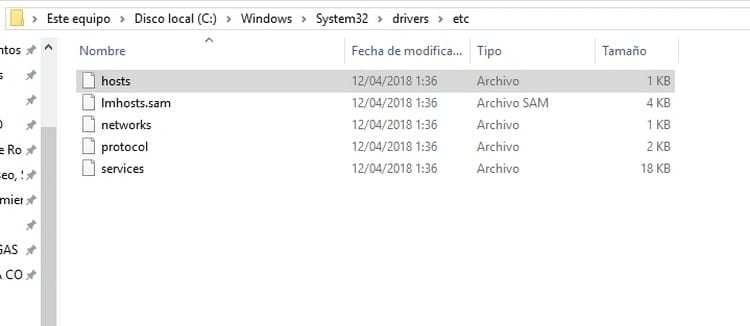
- Eenmaal binnen klikken we met de rechtermuisknop op het bestand “hosts” en selecteer de optie “Openen met'.
- We kiezen de Kladblok-applicatie en accepteren deze.
- Nu zouden we een document als dit moeten zien:
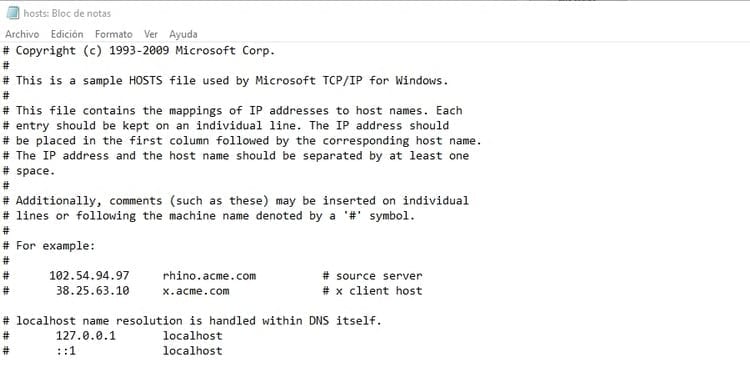
- Als er meer IP-adressen zijn, moeten we deze verwijderen, omdat dit in principe degenen zijn die de toegang blokkeren tot de websites waar het probleem zich voordoet.
In principe zijn dit alle alternatieven die we tot onze beschikking hebben als het gaat om het oplossen van het probleem. dns_probe_finished_nxdomain-probleem, dus we raden u aan om te beginnen met het bekijken van de eerste oplossingen die we in het begin hebben geboden, en beetje bij beetje ga je naar beneden totdat je erin slaagt dit probleem op te lossen waardoor je geen toegang kreeg tot die pagina of pagina's waarop je was geïnteresseerd.
Student Industrieel Ingenieur en liefhebber van schrijven en technologie, heb ik een aantal jaren deelgenomen aan verschillende pagina's met als doel mezelf altijd op de hoogte te houden van de nieuwste trends en mijn steentje bij te dragen aan dit immense verspreidingsnetwerk dat we kennen als internet.




